Како поправити иПхоне / иПад апликације које се не појављују у издању иТунес
Понекад када преузимате апликације на иПхоне или иПад и када уређај повезујете са рачунаром, установите да иТунес не приказује апликације које сте преузели на свој уређај.
Требали бисте да видите све апликације које постојеинсталиран на вашем иПхонеу или иПаду унутар иТунес-а, али понекад се то једноставно не догоди. Ако пролазите кроз такву ситуацију, можемо разумјети вашу бол јер заиста не можете учинити ништа о апликацијама инсталираним на вашем уређају са иТунес-а.
Постоје нека решења која можете да решите како бисте решили проблем и били у могућности да видите све апликације иПхонеа и иПада унутар иТунес-а на вашем рачунару.
Ево неких исправки за вас:
1. метод: Пренос куповине у иТунес-у
Једна од ствари коју можете учинити је преношење куповине у иТунес-у, тако да се све ваше апликације синхронизују и буду доступне и на вашем уређају и иТунес апликацији.
Ево како то учинити:
1. Покрените иТунес апликацију на рачунару. Ако сте у оперативном систему Виндовс, двапут кликните на икону иТунес апликације на радној површини и апликација ће се покренути. Ако сте на Мац-у, кликните на Лаунцхпад у Доцк-у и тражите и кликните на иТунес и апликација ће се отворити.
2. Прикључите свој уређај - иПхоне или иПад - на рачунар помоћу одговарајућег кабла.
3. Вратите фокус на иТунес. Кликните на Поглед у иТунес апликацији и изаберите Прикажи бочну траку. Оно што ће учинити је да покаже бочну траку у апликацији иТунес која ће се појавити на левој страни апликације.

4. Када се прикаже бочна трака, пронађите уређај са којим имате проблем са синхронизацијом апликације. Након што то утврдите, десним тастером миша кликните на име уређаја и одаберите опцију која каже Преносне куповине.

Опција преноса за куповину треба да пренесе свекуповине и преузимања које сте обавили на свом уређају преко иТунес апликације на рачунару. На тај начин ће и ваш уређај и апликација бити синхронизовани и имаће све апликације тамо у њима.
То је био један од начина да решите проблем за свој уређај. Ако то није успело за вас, можете испробати следећи метод:
2. метод: Одјава и поновно пријављивање на Аппле налог
Понекад једноставно одјављивање са рачуна и поновно пријављивање поново помаже да решите проблем. Ево како то учинити:
1.Тапните на Продавница апликација на почетном екрану свог уређаја и продаваоница апликација ће се покренути.
2. Када се продавница апликација покрене, кликните на Изабран картицу у дну. То би требало да буде прва картица на листи картица на дну екрана.

3. Када се отвори картица Феатуред, помичите се скроз доле док не видите свој Аппле ИД. Додирните Аппле ИД да бисте видели доступне опције.

4. Кад се опције прикажу на екрану, додирните ону која каже Одјава. Одјачиће вас са вашег Аппле налога.
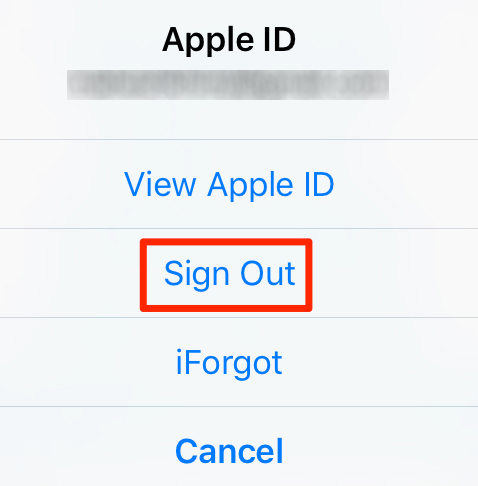
5. Затим се пријавите на свој рачун и требали бисте бити добри. Горе наведено решење требало је да реши проблем за вас ако је настао због проблема са рачуном.
3. метод: Начин опоравка Враћање уређаја
Ако обе поменуте методе нису радилеза вас, оно што можете да урадите је да вратите свој уређај помоћу иТунес-а. То је нешто што морате да урадите ако не можете да нађете излаз из проблема на свом уређају. Не заборавите да направите нову свежу резервну копију иОС уређаја, било на иТунес или на иЦлоуд.
1. Пређите на софтвер РеиБоот за режим бесплатног опоравка иПхоне уређаја и преузмите и инсталирајте апликацију Тенорсхаре иЦареФоне на свој рачунар.
2. Прикључите свој уређај на рачунар помоћу компатибилног кабла. Покрените апликацију и помоћу ње пребаците уређај у режим опоравка са само 1 кликом.
3. Када је ваш уређај ушао у режим опоравка, покрените иТунес и следите промпт иТунес "да бисте вратили уређај на фабричка подешавања.
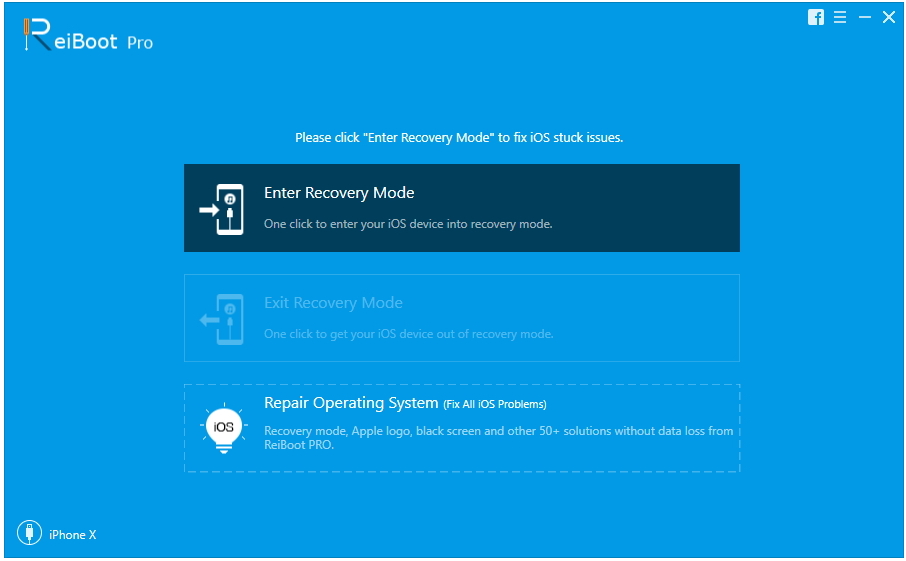
Па, као што смо објаснили да иПхоне апликација непојављивање у иТунес-у може бити узроковано проблемима с иТунес или иПхоне проблемима. Надам се да горе описани поступци могу вам помоћи да поправите да се иПхоне апликације не приказују успешно у иТунес-у. Ако имате и других проблема попут иПхоне-а је онемогућен, иПхоне се неће вратити, иПхоне се заглавио у режиму опоравка и тако даље, обратите нам се и ми ћемо вам помоћи.









